Alat Zoom dari GIMP telah menerima beberapa peningkatan menarik di versi 2.10 yang memungkinkan kamu untuk melakukan pengeditan gambar yang lebih efektif. Dengan fungsi-fungsi baru ini, kamu sekarang dapat memperbesar atau memperkecil gambar dengan lebih tepat dan intuitif. Peningkatan ini memberimu lebih banyak kontrol atas proses zoom, sehingga kamu dapat melakukan pekerjaan di area tertentu dari gambar dengan lebih presisi.
Poin Penting
Alat Zoom di GIMP 2.10 sekarang memungkinkan kamu untuk:
- Akses untuk memperbesar dan memperkecil di area gambar tertentu.
- Keuntungan dari tombol kontrol di kombinasi dengan roda mouse untuk mengoptimalkan pengalaman pengguna.
- Penggunaan yang intuitif yang membantumu menangani pekerjaan detail secara efisien.
Panduan Langkah-demi-Langkah
Untuk memanfaatkan fungsi-fungsi baru dari alat Zoom di GIMP 2.10 dengan optimal, ikuti panduan langkah-demi-langkah ini:
1. Zoom dengan Tombol Kontrol
Untuk melakukan zoom di GIMP 2.10, tekan tombol kontrol (Strg) dan klik pada gambar secara bersamaan. Teknik ini memungkinkan kamu untuk dengan tepat memperbesar atau memperkecil gambar. Kamu dapat mendekatkan berbagai area gambar, yang sangat berguna jika kamu ingin melihat detail kecil dengan lebih jelas.
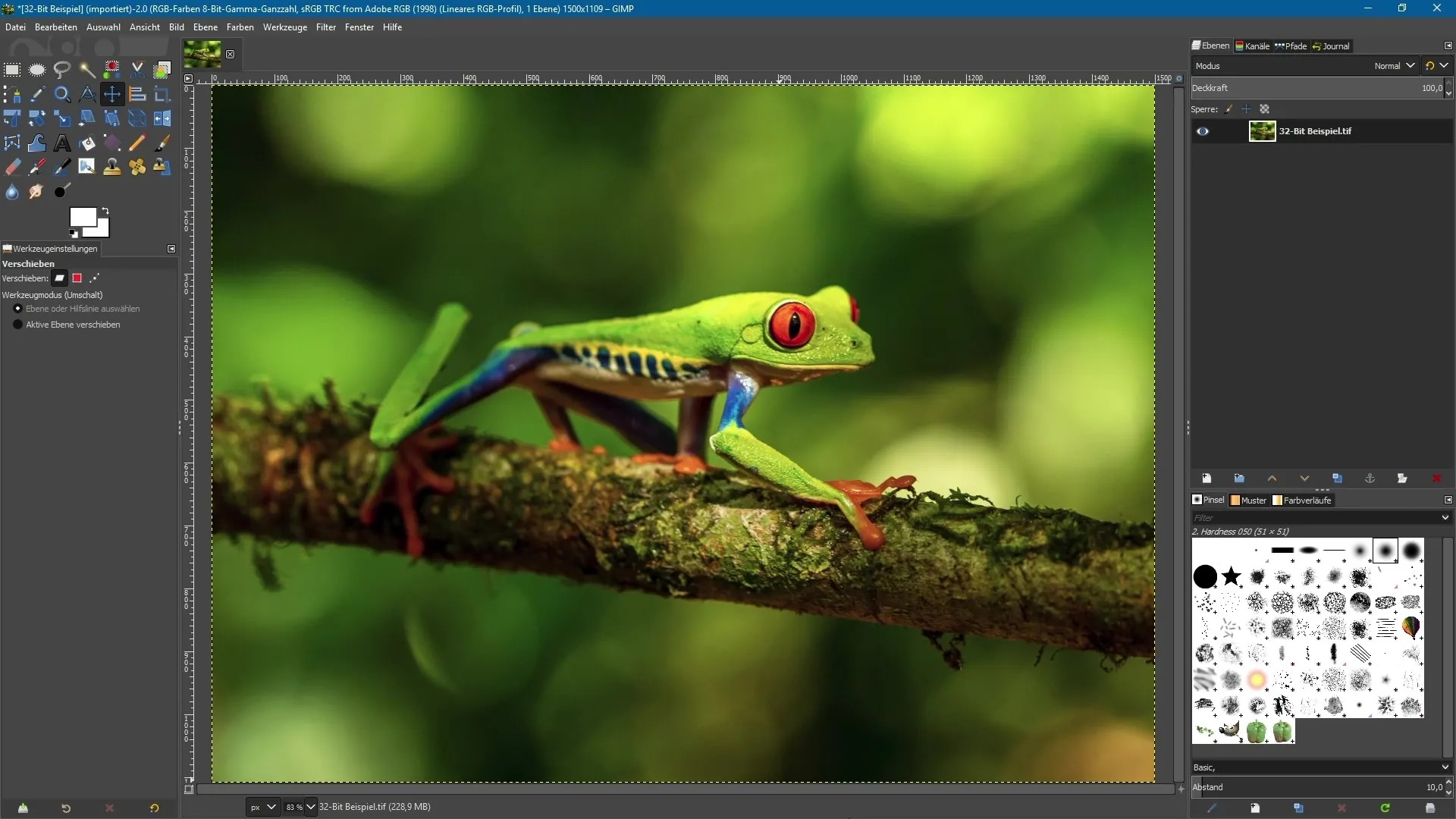
2. Memilih Alat Zoom Secara Langsung
Sebagai alternatif, kamu dapat memilih alat Zoom langsung dari bilah alat. Pilih alat tersebut dan klik pada area gambar yang diinginkan. Misalnya, kamu dapat mengklik area mata katak untuk mendekatkannya. Metode ini sederhana dan praktis jika kamu ingin dengan cepat mengakses area tertentu.
3. Menggunakan Roda Mouse
Cara lain untuk melakukan zoom pada gambar adalah dengan menggunakan roda mouse. Tekan tombol kontrol selama proses ini. Jika kamu memutar roda mouse ke depan, kamu akan melakukan zoom masuk ke dalam gambar. Jika kamu memutar roda mouse ke belakang, kamu akan melakukan zoom keluar dari gambar. Strategi ini sangat baik untuk penyesuaian cepat tanpa harus terus-menerus beralih antara alat.
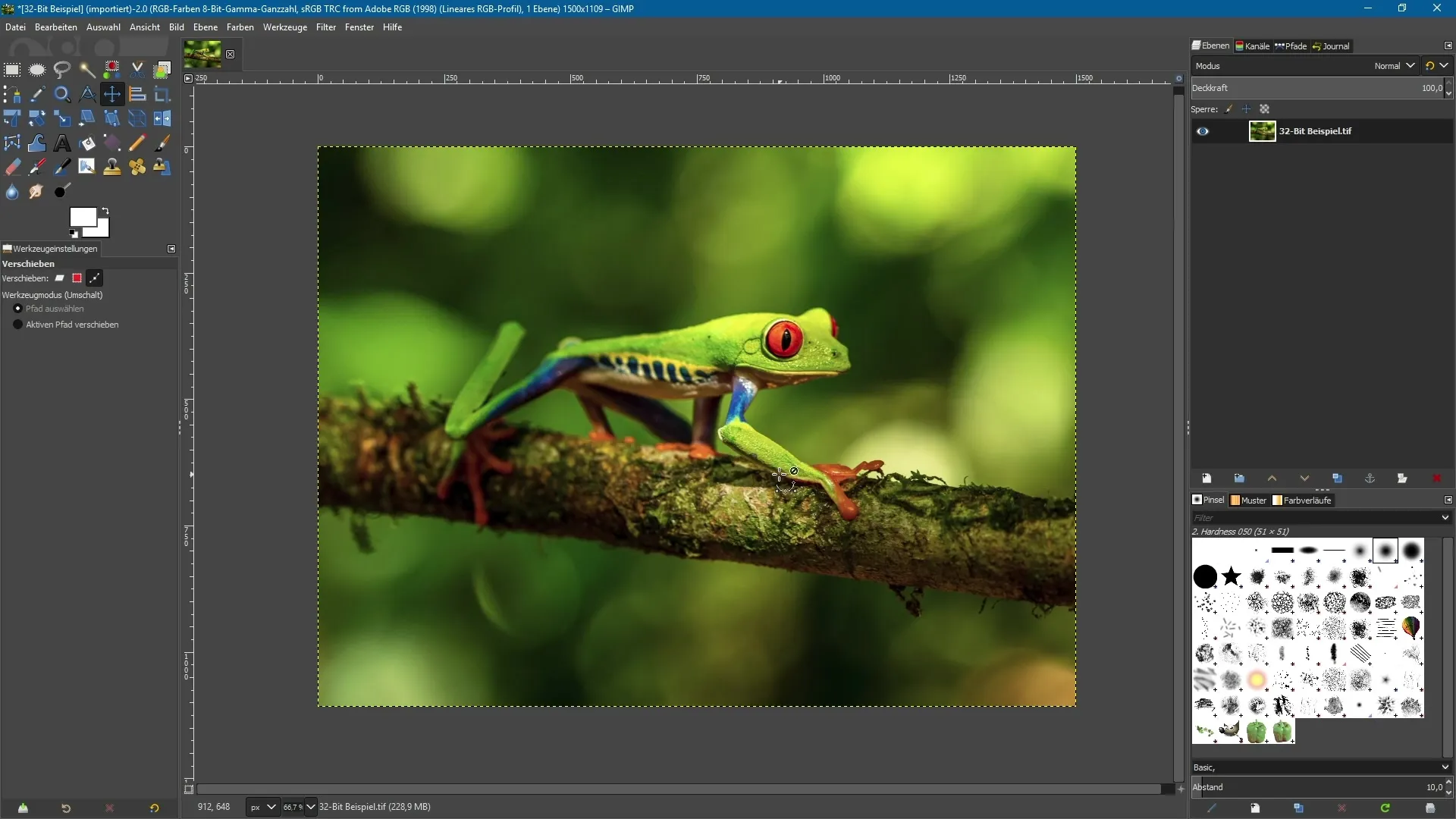
4. Memperbesar Secara Tertarget
Di versi terbaru GIMP, kamu sekarang dapat memperbesar area mana pun dari gambar secara tertarget. Kamu bisa memperbesar bagian atas kanan gambar untuk melakukan penyesuaian dengan cepat. Kemampuan ini memastikan bahwa kamu dapat membuat pengeditan dengan lebih presisi dengan menargetkan area yang penting bagimu.
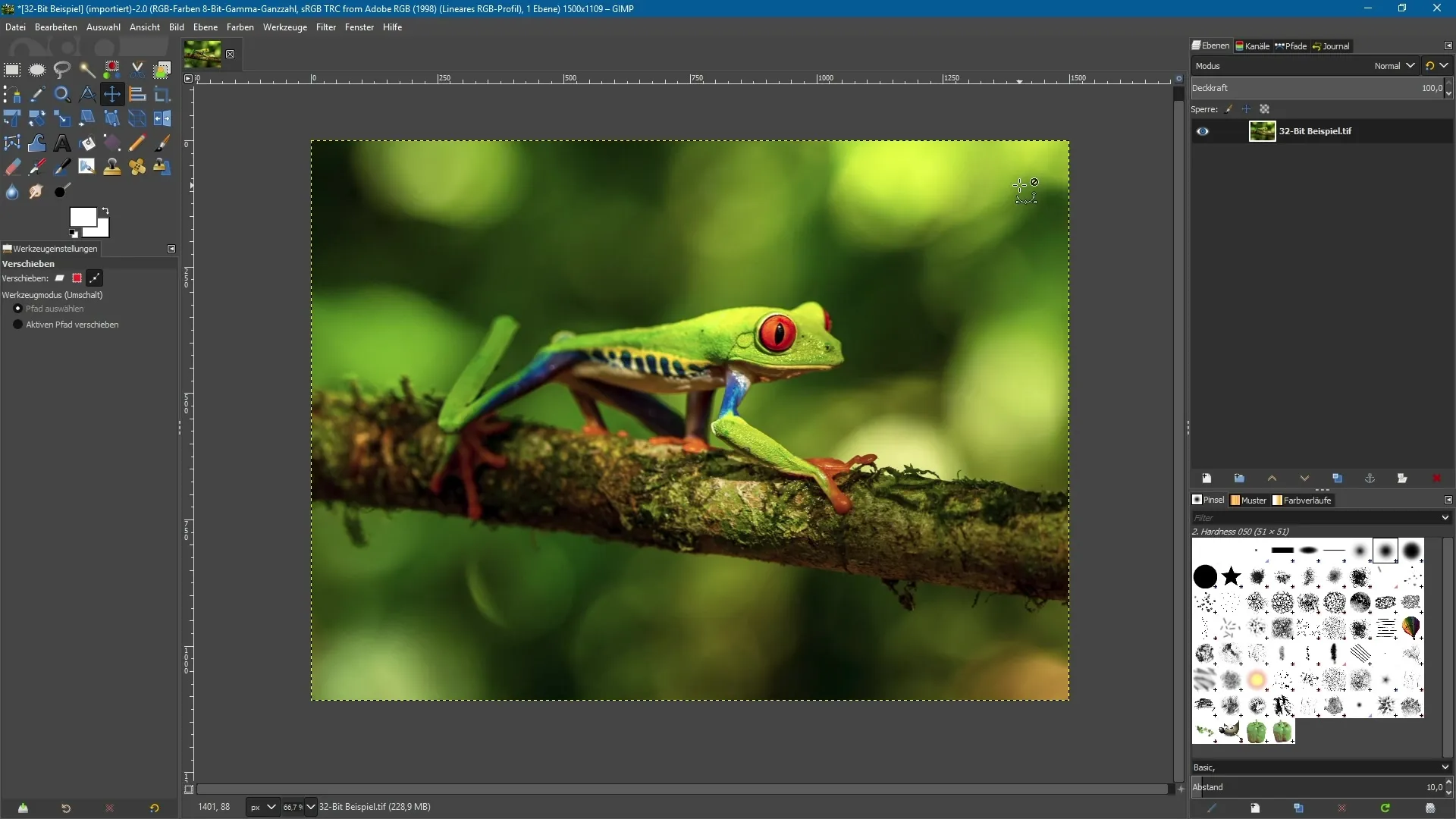
5. Navigasi melalui Gambar
Dengan fungsi zoom baru, kamu tidak hanya dapat mengakses detail yang tajam, tetapi juga dapat menavigasi melalui gambar. Jika kamu ingin memperkecil area kiri bawah gambar, kamu juga bisa melakukannya dengan intuitif – cukup tahan tombol kontrol dan gunakan roda mouse. Ini adalah metode cepat untuk menavigasi pekerjaanmu tanpa harus melakukan pengaturan yang rumit.
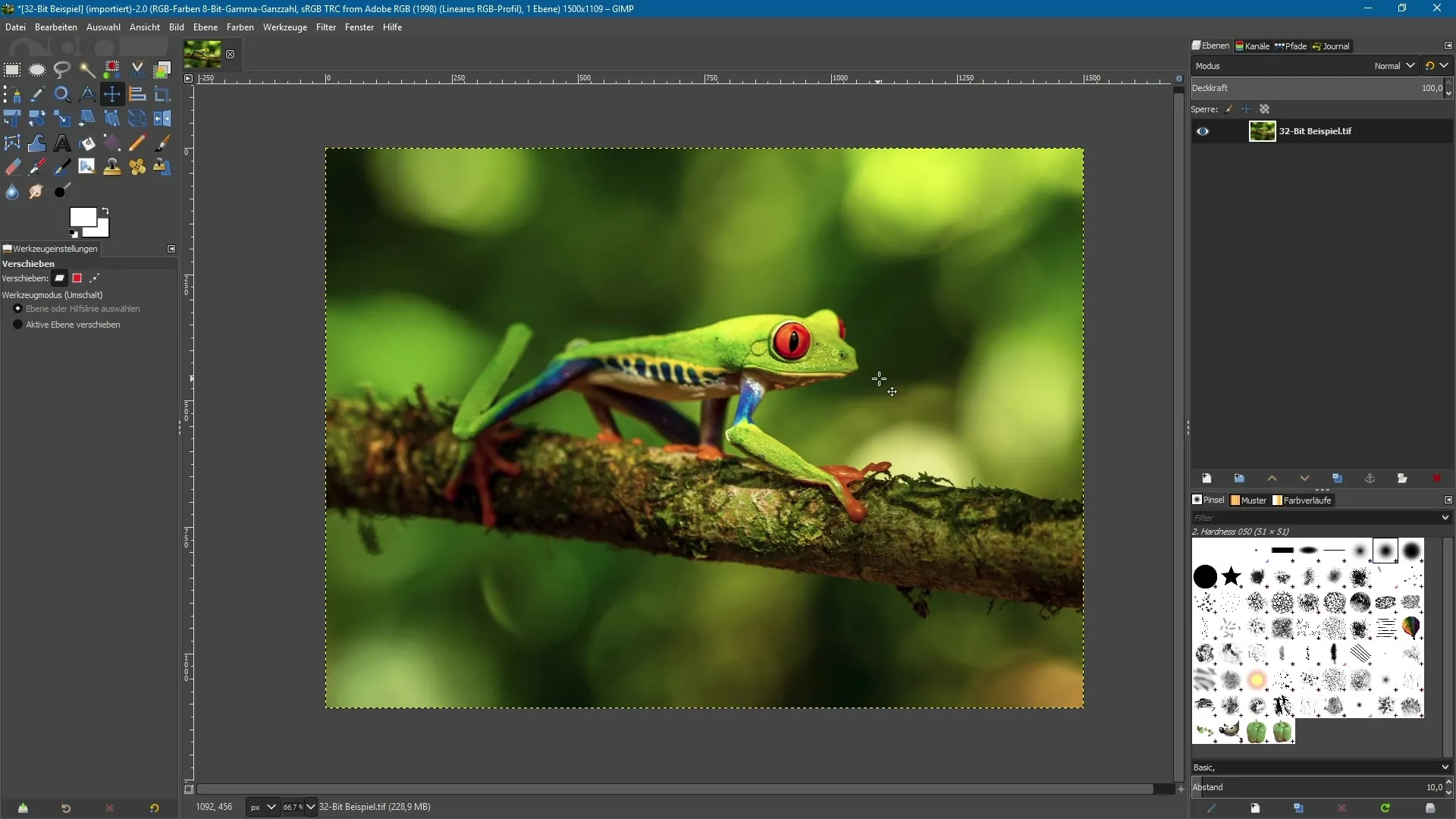
Ringkasan – Fitur Baru di Alat Zoom GIMP 2.10
Fitur baru dari alat Zoom di GIMP 2.10 adalah peningkatan berharga yang memungkinkan kamu untuk bekerja dengan lebih presisi dan efisien. Dari penggunaan tombol kontrol hingga pemilihan tertarget hingga penggunaan roda mouse – semua fungsi ini membuat pengeditan gambar menjadi lebih mudah dan dapat diakses.
Pertanyaan yang Sering Diajukan
Apa saja fitur baru dari alat Zoom di GIMP 2.10?Alat Zoom memungkinkan zoom masuk dan keluar secara tertarget dan penggunaan yang intuitif dengan tombol kontrol dan roda mouse.
Bagaimana cara menggunakan roda mouse untuk zoom?Tahan tombol kontrol dan putar roda mouse ke depan untuk zoom masuk, atau ke belakang untuk zoom keluar.
Apakah saya bisa melakukan zoom masuk ke area tertentu dari gambar?Ya, dengan versi baru kamu bisa melakukan zoom ke area mana pun dari gambar secara tertarget.
Apa yang terjadi jika saya memilih alat Zoom dan mengklik?Kamu dapat mengklik area gambar yang diinginkan untuk langsung melakukan zoom ke sana.
Bagaimana cara menavigasi melalui sebuah gambar dengan fungsi zoom baru?Dengan menahan tombol kontrol dan menggunakan roda mouse, kamu dapat menavigasi gambar dengan intuitif.

